Mainos
 Päivät, jolloin työskentelimme digitaalikameroiden ja muiden yleisten kuluttajalaitteistojen kanssa Linuxissa, oli työ, joka liittyi päätekäskyjen viistoittamiseen. Digitaalikameran käyttäminen nykyaikaisilla Linux-jakeluilla, kuten Ubuntu, on erittäin yksinkertainen prosessi. Itse asiassa Ubuntun ja muiden sisäänrakennettu ohjelmisto Linux-jakelu Paras Linux-käyttöjärjestelmän distrosParhaita Linux-distroita on vaikea löytää. Ellet lukenut luetteloamme parhaista Linux-käyttöjärjestelmistä pelaamista varten, Raspberry Pi ja muut. Lue lisää on tätä parempi kuin Windows, koska sen avulla voit helposti suorittaa valokuvien editoinnin ja ladata valokuvasi verkkopalveluihin.
Päivät, jolloin työskentelimme digitaalikameroiden ja muiden yleisten kuluttajalaitteistojen kanssa Linuxissa, oli työ, joka liittyi päätekäskyjen viistoittamiseen. Digitaalikameran käyttäminen nykyaikaisilla Linux-jakeluilla, kuten Ubuntu, on erittäin yksinkertainen prosessi. Itse asiassa Ubuntun ja muiden sisäänrakennettu ohjelmisto Linux-jakelu Paras Linux-käyttöjärjestelmän distrosParhaita Linux-distroita on vaikea löytää. Ellet lukenut luetteloamme parhaista Linux-käyttöjärjestelmistä pelaamista varten, Raspberry Pi ja muut. Lue lisää on tätä parempi kuin Windows, koska sen avulla voit helposti suorittaa valokuvien editoinnin ja ladata valokuvasi verkkopalveluihin.
Seuraavat ohjeet toimivat Ubuntulla. Muut Linux-levitykset voivat sisältää muutamia erilaisia ohjelmia, mutta kaiken pitäisi toimia samalla tavalla ja olla hyvin yksinkertainen - olettaen, että et käytä super geekyä Linux-jakelua, joka poistaa nämä asiat käytöstä kurssi.
Valokuvien poistaminen digitaalikamerasta
Kun kytket digitaalikameran Linuxiin sen mukana toimitetulla USB-kaapelilla - aivan kuten Windowsissa -, näyttöön tulee kehote, jossa kysytään, mitä haluat tehdä. Voit avata kuvanhallintaohjelman kuten
Shotwell Shotwell - Linux Photo Management -ohjelmiston tulevaisuusSe vie kauan, mutta lopulta Linux-kuvanhallintaohjelmien tulevaisuus etsii. Kaikki tämä johtuu upeasta uudesta kuvanhallintaohjelmistosta, nimeltään Shotwell. Lue lisää (sisältyy oletuksena Ubuntuun ja moniin uusiin Linux-jakeluihin) tai avaa digitaalikameran tallennustila tiedostohallinnassa.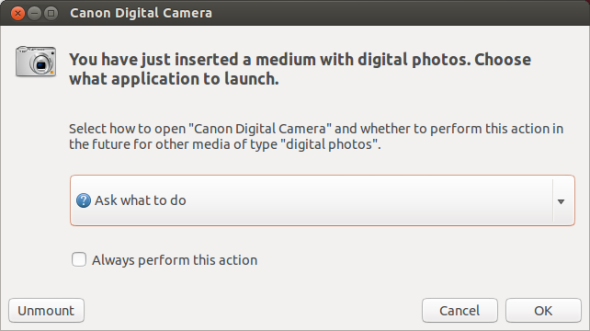
Voit selata digitaalikameran valokuvia Shotwellissä. Jos haluat poistaa kaikki valokuvat digitaalikamerastasi ja Linux-tietokoneellesi, napsauta hiiren kakkospainikkeella kameraa Shotwellin sivupalkissa ja valitse Tuo kaikki. Napauta vain joitain valokuvia, valitse ne ja käytä Tuo valittu vaihtoehto.
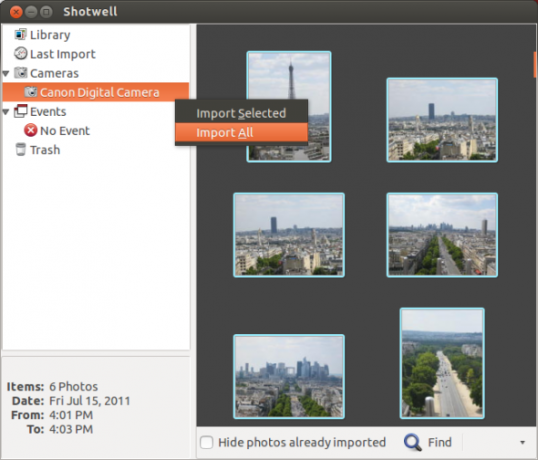
Voit myös selata digitaalikameran valokuvia Linux-jakelun tiedostohallinnassa. Se toimii samoin kuin USB-aseman käyttäminen, joten voit helposti kopioida tiedostoja kamerasta ja tietokoneellesi.

Jos sinulla ei ole digitaalikameraasi sopivaa USB-kaapelia, voit myös poistaa digitaalikameran SD-kortin ja asettaa sen tietokoneen SD-korttipaikka (olettaen, että tietokoneellasi on SD-kortinlukija.) Voit napata valokuvia SD-kortilta samassa tavoilla.
Peruskuvankäsittely
Voit tehdä joitain perusvalokuvien muokkauksia suoraan Shotwellissä. Shotwell sisältää työkaluja kuvien kääntämiseen, rajaamiseen ja suoristamiseen sekä punasilmäisyyden korjaamiseen ja värien säätämiseen. Siellä on myös yhden napsautuksen Paranna-painike, joka yrittää tehdä kuvasta kirkkaamman.
Jos haluat muokata kuvaa Shotwellillä, etsi se Shotwellin kirjastosta ja kaksoisnapsauta sitä.
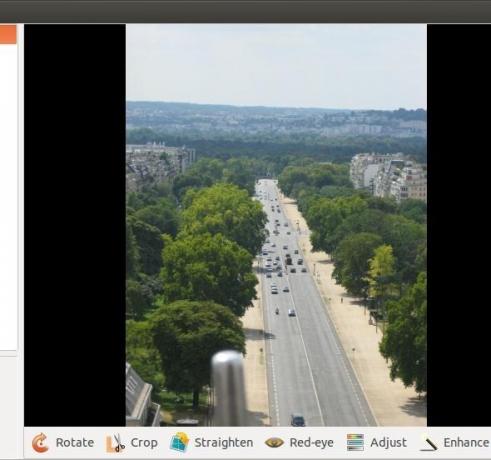
Shotwellin työkalut ovat nopeaa ja helppoa käyttää. Ne ovat ihanteellisia valokuvien kosketusta varten.
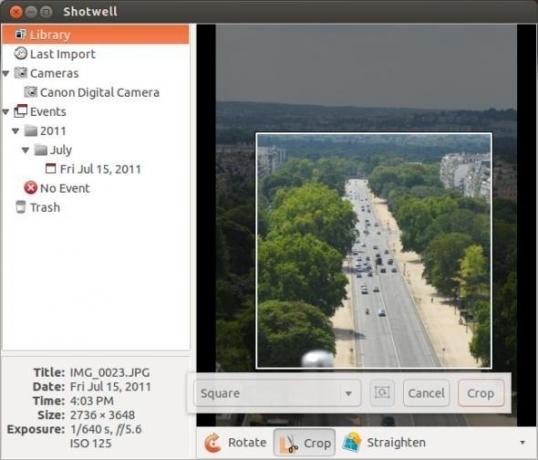
Advanced Photo Editing
Jos sinun on edistynyt valokuvien muokkaamisessa, tarvitset toisen sovelluksen. Kaikkein täydellisin valokuvien muokkausohjelma Linuxille on GIMP-kuvankäsittelyohjelma 10 parasta aloittelijavideo-opastusta oppimaan GIMP nopeasti Lue lisää . Sitä ei ehkä ole asennettu oletuksena (sitä ei ole Ubuntussa), mutta voit asentaa sen Linux-jakelun ohjelmistovarastot - esimerkiksi Ubuntu, avaa Ubuntu Software Center -sovellus, etsi GIMP ja Klikkaa Asentaa painiketta.
Kun olet saanut, voit etsiä tuodut valokuvasi Tiedostonhallinta-sovelluksen Kuvat-kansioon (tai mihin muualle olet tallentanut ne). Napsauta kuvaa hiiren kakkospainikkeella ja käytä Avaa -valikko avataksesi sen toisessa asennetussa valokuvaeditorissa, kuten GIMP.
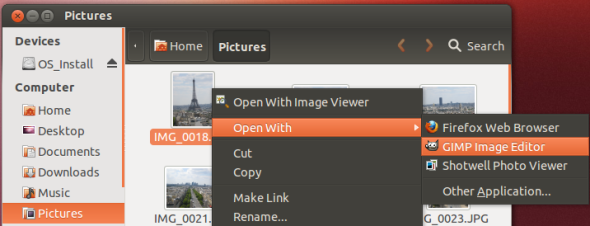
GIMP tarjoaa monia muita valokuvien muokkaustyökaluja, joiden avulla voit käyttää kaikenlaisia tehosteita ja suorittaa muita kuvankäsittelytoimintoja. Se on lähin asia Photoshop Linuxissa Idiootin opas Photoshop CS5: n asentamisesta Ubuntu 10.04: een Lue lisää .
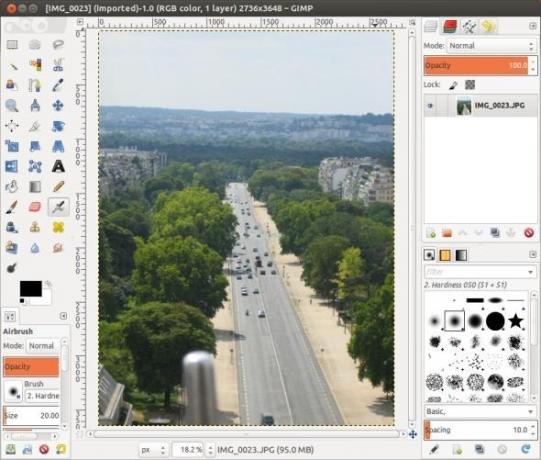
Valokuvien lähettäminen ja jakaminen
Kun olet tarttanut valokuvasi digitaalikamerasta ja muokannut niitä tyytyväisyyteni mukaan, olet valmis lähettämään ne verkkopalveluihin, lähettämään ne sähköpostitse ja jakamaan ystävien kanssa. Voit lähettää nämä valokuvat verkkosivustoille samalla tavalla kuin Windowsissa - selaa vain Kuvat-kansioon, kun lähetät tiedostoa.
Voit ladata valokuvia helposti erilaisiin verkkopalveluihin käyttämällä Shotwellin kuvanlataajaa. Valitse vain kirjastossa olevat valokuvat ja napsauta Julkaista painiketta.
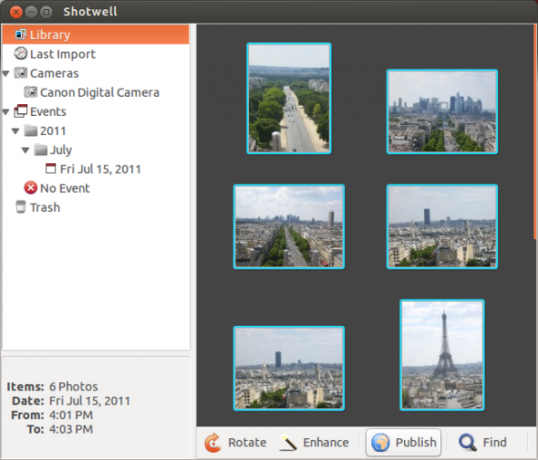
Voit ladata ne useisiin palveluihin, kuten Facebookiin, Flickriin ja Googlen Picasa-verkkoalbumeihin.
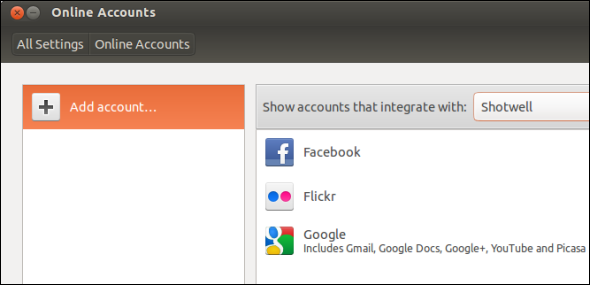
Nämä eivät ole ainoita ohjelmia, joita voit käyttää Linuxissa - ei kaukaa. Voit käyttää erilaisia sovelluksia Paras Linux-ohjelmisto ja -sovelluksetOlitpa uusi Linux tai kokeneempi käyttäjä, tässä on parhaat Linux-ohjelmistot ja -sovellukset, joita sinun pitäisi käyttää tänään. Lue lisää tuodaksesi ja muokataksesi valokuvia. Voit jopa tehdä tämän kaiken komentoriviltä terminaalikomennoilla. Mutta tämän pitäisi antaa sinulle käsitys siitä, mitä olet tekemässä - Linux-jakelu sisältää ohjelmistoja, jotka tekevät digitaalikameroiden käytöstä helppoa.
Haluatko ottaa parempia kuvia? Lataa ilmainen Digitaalisen valokuvauksen välttämätön opas Aloittelijan opas digitaaliseen valokuvaukseenDigitaalinen valokuvaus on hieno harrastus, mutta voi myös olla pelottava. Tämä aloittelijan opas kertoo kaiken, mitä sinun on tiedettävä aloittamiseksi! Lue lisää . Tai jos haluat lisätietoja Linuxista, lataa se Ubuntu: Absoluuttisen aloittelijan opas Ubuntu: Aloittelijan opasOnko Ubuntu utelias, mutta et ole varma mistä aloittaa? Kaikki mitä tarvitset aloittaaksesi Ubuntun uusimman version, on täällä, kirjoitettu helposti ymmärrettävällä, selkeällä englanniksi. Lue lisää .
Mitä ohjelmia käytät valokuvien tuomiseen digitaalikamerastasi, muokkaamiseen ja lataamiseen verkkoon Linuxissa? Jätä kommentti ja jaa suosikkisi!
Kuvahyvitys: Kompakti digitaalikamera Shutterstockin kautta
Chris Hoffman on tech-bloggaaja ja monipuolinen tekniikan addikti, joka asuu Eugenessa, Oregonissa.


